Cara install dan mendapatkan kode install file flash swf
http://godzillapredator.blogspot.com/2011/11/cara-install-dan-mendapatkan-kode.html


Pada artikel kali ini, kita akan membahas tentang cara mendapatkan kode install file flash swf agar kita bisa memasangnya pada sidebar blog kita.
Flash swf yang telah kita buat, tidak akan bisa di upload langsung ke blog kita, karena wordpress.com sama sekali tidak mendukung file flash yang berekstensi swf.
Bagi para blogger senior, mungkin untuk meng-upload dan mendapatkan kode install file flash swf
sangatlah mudah dan gampang. Tapi untuk blogger kelas pemula seperti
kita, hal tersebut bisa jadi sesuatu yang sangat sulit dan
membingungkan, karena untuk mendapatkan kode tersebut, kita harus
meng-install file kita terlebih dahulu.
Langkah
pertama yang akan kita lakukan adalah meng-upload file swf tersebut
pada salah satu situs layanan. Yang akan kita bahas di sini adalah pada
situs www.widgipedia.com
1. Untuk memulai proses upload file, kita diwajibkan untuk membuat akun pada widgipedia.com.
Membuat akun disini sangat mudah dan cepat, yaitu anda hanya cukup membuat nama User dan password.
2. Selanjutnya setelah akun anda sudah jadi, maka akan muncul halaman seperti pada gambar no.1 disamping. Kemudian klik ”Submit a Widget”
3. Dan halaman yang akan muncul adalah seperti pada gambar no.2 di bawah.
- Klik Flash pada Menu Web flatforms di sebelah kanan atas.
- Upload File Flash yang telah anda simpan pada Komputer/Netbook anda dengan meng-klik tombol choose.
- Tulis Title, Version, Tags, dan Description pada kolom yang tersedia. (Terserah anda)
- Upload Thumbnail untuk file flash anda type JPG, GIF, atau PNG dari Komputer/Netbook anda, dan centang kotak kecil dibawahnya kalau file yang anda upload tidak ingin dilihat oleh orang lain pada Halaman depan Widgipedia.
- Selanjutnya Klik tombol Submit pada pojok kanan bawah.
5. Tunggu beberapa saat hingga muncul halaman seperti pada gambar no.3 dibawah, kemudian klik tombol OK.
6. Selanjutnya halaman yang akan muncul adalah seperti pada gambar no.4 dibawah, klik tombol Get Widget.
7. Halaman selanjutnya yang akan muncul adalah seperti pada gambar no.5 dibawah. Copy kode HTML yang terdapat pada kolom bagian bawah.
8. Kemudian paste pada Mikrosoft Office Word di Komputer/Netbook anda seperti pada gambar no.6 dibawah.
Pada area teks yang ber-stabillo ungu itu adalah letak kode install flash anda yang akan digabung dengan kode HTML khusus yang akan dipasang pada widget teks biasa/HTML blog anda.




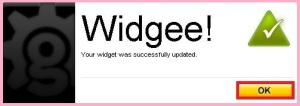

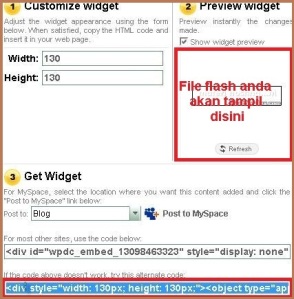
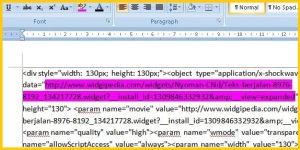















Note: only a member of this blog may post a comment.